查看已计算物体/剩余材料视图
在哪里可以看到已计算物体的列表?如何检查已计算物体和 STL 文件之间的偏差?
dentalcam 每次计算物体时,应用程序会将带有物体相关数据的几个文件编译到一个文件夹中,并存储在 CAM 计算机上。通过设置计算后物体的存储期限(天),您可以指定计算后这些数据在 CAM 计算机上保留多少天。 dentalcam 可以显示这些已计算物体的列表,还可以显示相应的 3D 数据。您可以查看 2 个版本的 3D 数据:
- 原始 STL 文件这使您可以查看原始文件,而无需由 dentalcam 进行任何修改。
- 剩余材料视图您可以在剩余材料视图中查看原始 STL 文件与已计算数据之间的偏差程度。使用此信息可以查看加工后需要执行多少手动工作,或优化原始 STL 文件,以减少额外的手动工作。
如果您在加工之前定期使用剩余材料视图来检查物体,我们建议将物体的预设状态设置为 机器,以便您可以在计算后对其编辑。
- 要打开计算物体列表,请在主图标栏中选择以下图标:

查看物体的原始 STL 数据
查看物体的剩余材料视图
物体的剩余材料视图仅在物体的计算完成后才可用。
使用 3D 查看器时,您可以使用鼠标旋转视图以及放大和缩小。
在 X 和 Y 方向(2D 平面)上移动视图
- 右键单击并按住 3D 视图。
- 将鼠标朝所需方向移动。
- 视图将移动到相应的方向。
- 释放鼠标键。
在所有三维方向上围绕一个点旋转视图
- 单击并按住 3D 视图中的所需点。
- 将鼠标朝所需方向移动。
- 视图将在所有三维方向上围绕选定点旋转。
- 释放鼠标键。
在所有二维方向上围绕一个点旋转视图
初看来,这种视图调整似乎并不太有用,但对于精确定位视图会很有帮助。因此,我们真的建议您尝试一下这种视图调整是否适合您自己。
|
|
|
放大和缩小
- 如要放大或缩小,请使用鼠标滚轮:
- 放大:将鼠标滚轮向远离您的方向滚动
- 缩小:将鼠标滚轮向靠近您的方向滚动
确定已计算的物体数据和原始物体数据之间的偏差
dentalcam 计算物体数据时,可能会与原始 STL 数据产生偏差。剩余材料视图中的物体表面颜色即显示偏差程度。3D 视图右上角的图例显示了不同的颜色及其所代表的偏差值。
您还可以查看特定一点的偏差:
- 在所需的点上单击鼠标中键。
- 将打开一个对话窗口。它显示所选点的偏差和坐标。
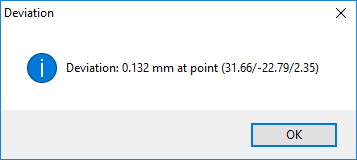
显示偏差值和坐标的窗口



